Win10错误0x0000003B怎么办
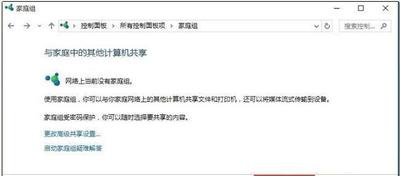
解决Win10错误0x0000003B的方法
- 确定问题来源
- 此错误通常表示系统中某个驱动程序出现了问题,但也可能是硬件故障、软件兼容性问题等。可以通过观察蓝屏错误代码和系统日志,初步判断问题的来源。
- 更新驱动程序
- 驱动程序冲突是导致该蓝屏错误的一个常见原因。在设备管理器中检查各个硬件设备的驱动程序是否有更新版本,如果有则及时进行更新。也可以考虑卸载一些老旧、不常用的驱动程序,以避免冲突。
- 如果是系统从睡眠或休眠苏醒时出现错误0x0000003B System_Service_Exception,最该做的就是更新主板上芯片组的驱动,如果这个驱动已经是最新,还应该考虑更新BIOS,最先想到的来源应该是OEM官网(整机)和主板官网(配件)。下载之前务必确定好自己设备的型号以及驱动适用的型号中是否有自己的设备,不要刷错。不过有些使用UEFI BIOS的设备自身具备自动更新能力,此时直接使用这项功能更为保险。如果驱动和BIOS都已经更新,但问题依旧,可以尝试关闭休眠和快速启动功能(组团关闭这两项功能可在管理员权限下运行命令提示符执行相应命令;单独关闭快速启动,可在控制面板→电源选项→选择电源按钮的功能中进行)。如果上述方法还是无效,最好更新一下其他驱动程序,重点可以关注一下设备管理器中驱动异常(比如有叹号)的设备,不行的话就进入Win10安全模式,逐个排查到底是哪个驱动出了问题。
- 检查硬件设备
- 有时候该蓝屏错误可能是由于硬件故障引起的。可以检查内存条、硬盘、显卡等关键硬件设备是否正常工作,如果发现有故障,及时更换或修复。
- 检查电脑内部的硬件连接是否松动或损坏,确保主板、显卡、内存条等硬件组件连接牢固,并且没有松动或损坏的情况。
- 执行系统文件检查
- Win10系统自带了一个系统文件检查工具,可以用于扫描并修复损坏的系统文件。打开命令提示符(管理员权限)后输入sfc/scannow命令,等待扫描和修复完成。
- 清理系统垃圾文件
- 系统垃圾文件过多也可能导致蓝屏问题。
- 禁用冲突的软件或服务
- 有些软件或服务可能与系统驱动程序冲突,导致蓝屏0x0000003B错误。可以通过禁用这些冲突的软件或服务来解决问题。在安全模式下启动系统,然后逐个禁用可能冲突的软件或服务,直到找到引发蓝屏的源头。
- 更新操作系统补丁
- 微软会不断发布新的操作系统补丁,用于修复已知的系统漏洞和问题。确保操作系统已经安装了最新的补丁,可以减少蓝屏0x0000003B错误的发生。
- 检查并修复硬盘错误
- 硬盘错误也可能导致蓝屏问题。可以使用Windows自带的磁盘检查工具,检查并修复硬盘上的错误。
- 恢复系统到上一个稳定状态
- 如果以上方法都无法解决问题,可以考虑将系统恢复到之前的一个稳定状态。通过系统恢复功能,选择一个可靠的还原点进行恢复,以排除可能的软件或系统设置引起的问题。
- 进行系统重装
- 如果问题依然存在,的选择就是进行系统重装。在重装之前,备份好重要的文件和数据,并确保有安装媒体或恢复分区可以重新安装操作系统。
- 检查电源供应
- 电源供应不稳定也有可能引起蓝屏问题。检查电源线是否插紧,并尝试更换一根新的电源线,确保电源供应稳定。
- 关闭并卸载不常用的软件
- 一些不常用的软件可能与系统驱动程序冲突,导致蓝屏0x0000003B错误的发生。可以尝试关闭这些软件或进行卸载,以减少冲突的可能性。
- 寻求专业帮助
- 如果以上方法都无法解决蓝屏0x0000003B问题,建议寻求专业人士的帮助。他们可能具备更专业的知识和工具,能够更准确地分析和解决该问题。
本篇文章所含信息均从网络公开资源搜集整理,旨在为读者提供参考。尽管我们在编辑过程中力求信息的准确性和完整性,但无法对所有内容的时效性、真实性及全面性做出绝对保证。读者在阅读和使用这些信息时,应自行评估其适用性,并承担可能由此产生的风险。本网站/作者不对因信息使用不当或误解而造成的任何损失或损害承担责任。
